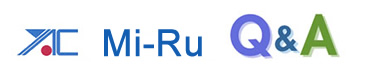キーワード別サポート情報Q&A 管理PCの操作
カテゴリー別Q&Aは上部のトップメニューから該当ページのQ&Aにお進み下さい。
![]() 原因と対応方法は
原因と対応方法は![]() .質問 をクリックして下さい。
.質問 をクリックして下さい。
![]() A1. 携帯アプリで「管理OFF」が発生する。
A1. 携帯アプリで「管理OFF」が発生する。
![]()
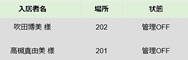
![]() A2. webアプリ(見守りサービスシステム)の見守り一覧画面で状態が「管理OFF」になっている。
A2. webアプリ(見守りサービスシステム)の見守り一覧画面で状態が「管理OFF」になっている。
![]() . 原因
. 原因
管理PCの管理アプリが終了した(閉じてしまった)状態
対応方法![]() 管理アプリを起動してください
参考資料「見守りシステムの起動と終了 M19610」の手順に従い、一度システムを終了し、
再度システムを起動してください。
管理アプリはPCの起動時に自動で起動します
管理アプリを起動してください
参考資料「見守りシステムの起動と終了 M19610」の手順に従い、一度システムを終了し、
再度システムを起動してください。
管理アプリはPCの起動時に自動で起動します
![]() 見守りシステムの起動と終了PDF_M19610
見守りシステムの起動と終了PDF_M19610
![]() A7. 携帯アプリで「センサOFF」が発生する (マルチモード)
A7. 携帯アプリで「センサOFF」が発生する (マルチモード)

![]()
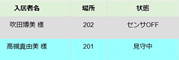
![]() A8. webアプリ(見守りサービスシステム)の見守り一覧画面で状態が「センサOFF」になっている
A8. webアプリ(見守りサービスシステム)の見守り一覧画面で状態が「センサOFF」になっている
![]() . 原因
. 原因
管理PCのwebアプリからの装置実行を停止している
対応方法![]() 正常に装置実行が停止されている状態です。
正常に装置実行が停止されている状態です。
見守り装置を使用する場合は装置実行を行ってください。![]() 管理パソコン(WEBアプリ)取説 M16025
簡単操作マニュアル(マルチモード)
管理パソコン(WEBアプリ)取説 M16025
簡単操作マニュアル(マルチモード)
![]() C7. webアプリ(見守りサービスシステム)の見守り一覧画面で状態が「管理OFF」
C7. webアプリ(見守りサービスシステム)の見守り一覧画面で状態が「管理OFF」 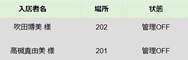
![]() . 原因
. 原因
管理PCの管理アプリが終了した(閉じてしまった)状態![]() 管理アプリを起動してください。
参考資料「見守りシステムの起動と終了 M19610」の手順に従い、一度システムを終了し、再度システムを起動してください。
管理アプリはPCの起動時に自動で起動します。
管理アプリを起動してください。
参考資料「見守りシステムの起動と終了 M19610」の手順に従い、一度システムを終了し、再度システムを起動してください。
管理アプリはPCの起動時に自動で起動します。
![]() 見守りシステムの起動と終了_M19610
見守りシステムの起動と終了_M19610
![]() D13. 管理PCに記録された映像を確認したい。
D13. 管理PCに記録された映像を確認したい。 
![]() . 原因
. 原因
対策・対応の通り
対応方法![]() 「見守り情報」タブまたは「入居者情報」タブから該当の入居者の[動画確認]をクリックしてください。
「見守り情報」タブまたは「入居者情報」タブから該当の入居者の[動画確認]をクリックしてください。
![]() 管理パソコン(WEBアプリ)取説 M16025
簡単操作マニュアル(マルチモード)
管理パソコン(WEBアプリ)取説 M16025
簡単操作マニュアル(マルチモード)
![]() D14. 警告(離床検知)があった時間の映像を確認したい
D14. 警告(離床検知)があった時間の映像を確認したい

![]() . 原因
. 原因
対策・対応の通り
対応方法![]() ・「見守り情報」タブまたは「入居者情報」タブから該当の入居者の[離床確認]をクリックし、離床情報画面を開いてください。
確認したい時間帯を入力し、[期間検索]をクリックするとその時間の動画のサムネイルが表示されます。
・「見守り情報」タブまたは「入居者情報」タブから該当の入居者の[離床確認]をクリックし、離床状態一覧画面を開いてください。
確認したい時間帯を入力し、[期間検索]をクリックするとその時間帯の離床履歴が確認できます。
・「見守り情報」タブまたは「入居者情報」タブから該当の入居者の[離床確認]をクリックし、離床情報画面を開いてください。
確認したい時間帯を入力し、[期間検索]をクリックするとその時間の動画のサムネイルが表示されます。
・「見守り情報」タブまたは「入居者情報」タブから該当の入居者の[離床確認]をクリックし、離床状態一覧画面を開いてください。
確認したい時間帯を入力し、[期間検索]をクリックするとその時間帯の離床履歴が確認できます。
![]() 管理パソコン(WEBアプリ)取説 M16025
簡単操作マニュアル(マルチモード)
管理パソコン(WEBアプリ)取説 M16025
簡単操作マニュアル(マルチモード)
![]() D15. 管理PCに記録された映像はいつまで保存されますかいつ削除されますか
D15. 管理PCに記録された映像はいつまで保存されますかいつ削除されますか 
![]() . 原因
. 原因
対策・対応の通り
対応方法![]() 映像は7日間保存されます。
7日間を超えたものは毎日14時に消去されます。
映像は7日間保存されます。
7日間を超えたものは毎日14時に消去されます。
![]() D16. 管理PCの映像が削除されないように保存したい
D16. 管理PCの映像が削除されないように保存したい 
![]() . 原因
. 原因
対策・対応の通り
対応方法![]() 参考資料「MI-RU動画保存」を参照ください。
参考資料「MI-RU動画保存」を参照ください。
![]() G6. 管理アプリを閉じてしまった。
G6. 管理アプリを閉じてしまった。
![]() . 原因
. 原因
対策・対応の通り
対応方法![]() 参考資料「見守りシステムの起動と終了 M19610」の手順に従い、一度システムを終了し、再度システムを起動してください。
必要なアプリなどは自動で起動します。
参考資料「見守りシステムの起動と終了 M19610」の手順に従い、一度システムを終了し、再度システムを起動してください。
必要なアプリなどは自動で起動します。![]() 見守りシステムの起動と終了_M19610
見守りシステムの起動と終了_M19610
![]() G7. 管理アプリが落ちてしまった。
G7. 管理アプリが落ちてしまった。
![]() . 原因
. 原因
対策・対応の通り
対応方法![]() 参考資料「見守りシステムの起動と終了 M19610」の手順に従い、一度システムを終了し、再度システムを起動してください。
必要なアプリなどは自動で起動します。
参考資料「見守りシステムの起動と終了 M19610」の手順に従い、一度システムを終了し、再度システムを起動してください。
必要なアプリなどは自動で起動します。![]() 見守りシステムの起動と終了_M19610
見守りシステムの起動と終了_M19610
![]() G8. webアプリ(見守りサービスシステム)を閉じてしまった。
G8. webアプリ(見守りサービスシステム)を閉じてしまった。
![]() . 原因
. 原因
対策・対応の通り![]() 管理PCのデスクトップにある「見守りサービスシステム」のアイコンをダブルクリックし、webアプリを起動、ログインしてください。
管理アプリを終了していなければ、そのままご使用いただけます。
管理PCのデスクトップにある「見守りサービスシステム」のアイコンをダブルクリックし、webアプリを起動、ログインしてください。
管理アプリを終了していなければ、そのままご使用いただけます。
![]() G17. 管理PCの時計がズレている
G17. 管理PCの時計がズレている 
![]() . 原因
. 原因
時計を合わせる場合はシステムを一旦停止(見守り機能や録画が止まる)するので都合のよい時間帯に行ってください。
時計を合わせた後は管理PCの電源を落としてから再度電源を入れます。
時計のズレ方に応じて作業ください。
対応方法![]() 準備)システムの停止(PCの電源は落としません)
準備)システムの停止(PCの電源は落としません)
参考資料「見守りシステムの起動と終了 M19610」の手順に従い、管理PCをシャットダウンする直前まで操作します
1)見守りの停止
2)装置実行の停止
3)携帯アプリの終了
4)管理アプリの終了
5)webアプリの終了
![]() 見守りシステムの起動と終了_M19610
見守りシステムの起動と終了_M19610
![]() . 原因
. 原因
※時計が遅れている場合
対応方法![]() 上記準備の後にPCの時計を合わせてください。
上記準備の後にPCの時計を合わせてください。
管理PCの電源を落とし、5分待ってから管理PCの電源を入れてください。
管理アプリ,webアプリは自動で起動するのでそのままご使用ください
![]() . 原因
. 原因
※時計が少し進んでいる場合(1時間以内)
対応方法![]() 上記準備の後に管理PCのズレている時計の時刻を控えてください。
PCの時計を合わせてその後、管理PCの電源を落としてください。
先ほど控えていた時刻まで待って、管理PCの電源を入れてください。
上記準備の後に管理PCのズレている時計の時刻を控えてください。
PCの時計を合わせてその後、管理PCの電源を落としてください。
先ほど控えていた時刻まで待って、管理PCの電源を入れてください。
![]() H1. 管理PC 新しい部屋情報を登録したい。
H1. 管理PC 新しい部屋情報を登録したい。
![]() . 原因
. 原因
対策・対応の通り
対応方法![]() 「部屋情報」タブから[新規登録]をクリックします。部屋名を入力し、[上記で登録する]をクリックします。
「部屋情報」タブから[新規登録]をクリックします。部屋名を入力し、[上記で登録する]をクリックします。
![]() 入居者と機器の紐づけと紐づけ解除方法 M19609
入居者と機器の紐づけと紐づけ解除方法 M19609![]() 管理WEBアプリ取説 M16025
管理WEBアプリ取説 M16025
![]() H2. 管理PC 登録されている部屋情報を削除したい。
H2. 管理PC 登録されている部屋情報を削除したい。
![]() . 原因
. 原因
対策・対応の通り
対応方法![]() 「部屋情報」タブから該当の部屋の[削除]をクリックすると削除されます。
ただし、「見守り情報」タブの一覧に出てくる入居者に紐づけされている部屋名は削除できません。
参考資料「入居者と機器の紐づけと紐づけ解除方法 M19609」の手順で紐づけを解除してください。該当の部屋の削除、編集が可能になります。
「部屋情報」タブから該当の部屋の[削除]をクリックすると削除されます。
ただし、「見守り情報」タブの一覧に出てくる入居者に紐づけされている部屋名は削除できません。
参考資料「入居者と機器の紐づけと紐づけ解除方法 M19609」の手順で紐づけを解除してください。該当の部屋の削除、編集が可能になります。
![]() 入居者と機器の紐づけと紐づけ解除方法 M19609
入居者と機器の紐づけと紐づけ解除方法 M19609![]() 管理WEBアプリ取説 M16025
管理WEBアプリ取説 M16025
![]() H3. 管理PC 登録されている部屋情報を編集したい。
H3. 管理PC 登録されている部屋情報を編集したい。 
![]() . 原因
. 原因
対策・対応の通り
対応方法![]() 「部屋情報」タブから該当の部屋の[編集]をクリックすると編集できます。
ただし、「見守り情報」タブの一覧に出てくる入居者に紐づけされている部屋名は編集できません。
参考資料「入居者と機器の紐づけと紐づけ解除方法 M19609」の手順で紐づけを解除してください。該当の部屋の削除、編集が可能になります。
「部屋情報」タブから該当の部屋の[編集]をクリックすると編集できます。
ただし、「見守り情報」タブの一覧に出てくる入居者に紐づけされている部屋名は編集できません。
参考資料「入居者と機器の紐づけと紐づけ解除方法 M19609」の手順で紐づけを解除してください。該当の部屋の削除、編集が可能になります。
![]() 入居者と機器の紐づけと紐づけ解除方法 M19609
入居者と機器の紐づけと紐づけ解除方法 M19609![]() 管理WEBアプリ取説 M16025
管理WEBアプリ取説 M16025
![]() H4. 管理PC 新しいスタッフ情報を登録したい
H4. 管理PC 新しいスタッフ情報を登録したい

![]() . 原因
. 原因
対策・対応の通り
対応方法![]() 「スタッフ情報」タブから[新規登録]を選択し、スタッフ名,パスワードを入力してください。グループ(グループ運用している場合),状況を選択し、[上記で登録する]をクリックします。
「スタッフ情報」タブから[新規登録]を選択し、スタッフ名,パスワードを入力してください。グループ(グループ運用している場合),状況を選択し、[上記で登録する]をクリックします。
![]() 入居者と機器の紐づけと紐づけ解除方法 M19609
入居者と機器の紐づけと紐づけ解除方法 M19609![]() 管理WEBアプリ取説 M16025
管理WEBアプリ取説 M16025
![]() H5. 管理PC 登録されているスタッフ情報を削除したい。
H5. 管理PC 登録されているスタッフ情報を削除したい。
![]() . 原因
. 原因
対策・対応の通り
対応方法![]() ①「スタッフ情報」タブから該当のスタッフで[退職]を選択してください。携帯端末でログインする際のスタッフ一覧から削除されます。
②「スタッフ情報」タブから該当のスタッフで[編集]を選択してください。スタッフ名を変更し、登録することで別のスタッフとして運用できます。
①「スタッフ情報」タブから該当のスタッフで[退職]を選択してください。携帯端末でログインする際のスタッフ一覧から削除されます。
②「スタッフ情報」タブから該当のスタッフで[編集]を選択してください。スタッフ名を変更し、登録することで別のスタッフとして運用できます。
![]() 入居者と機器の紐づけと紐づけ解除方法 M19609
入居者と機器の紐づけと紐づけ解除方法 M19609![]() 管理WEBアプリ取説 M16025
管理WEBアプリ取説 M16025
![]() H6. 管理PC 登録されているスタッフ情報を編集したい。
H6. 管理PC 登録されているスタッフ情報を編集したい。
![]() . 原因
. 原因
対策・対応の通り
対応方法![]() 「スタッフ情報」タブから[編集]を選択し、スタッフ名,パスワードを編集してください。グループ(グループ運用している場合),状況を選択し、[上記で登録する]をクリックします。
「スタッフ情報」タブから[編集]を選択し、スタッフ名,パスワードを編集してください。グループ(グループ運用している場合),状況を選択し、[上記で登録する]をクリックします。
![]() 入居者と機器の紐づけと紐づけ解除方法 M19609
入居者と機器の紐づけと紐づけ解除方法 M19609![]() 管理WEBアプリ取説 M16025
管理WEBアプリ取説 M16025
![]() H7. 管理PC 新しい入居者情報を登録したい。
H7. 管理PC 新しい入居者情報を登録したい。
![]() . 原因
. 原因
対策・対応の通り
対応方法![]() 参考資料「入居者と機器の紐づけと紐づけ解除方法 M19609」に従い、入居者情報を登録してください。
参考資料「入居者と機器の紐づけと紐づけ解除方法 M19609」に従い、入居者情報を登録してください。
![]() 入居者と機器の紐づけと紐づけ解除方法 M19609
入居者と機器の紐づけと紐づけ解除方法 M19609![]() 管理WEBアプリ取説 M16025
管理WEBアプリ取説 M16025
![]() H8. 管理PC 登録されている入居者情報を削除したい。
H8. 管理PC 登録されている入居者情報を削除したい。
![]() . 原因
. 原因
対策・対応の通り
対応方法![]() 「入居者情報」タブから該当の入居者の[削除]をクリックすると削除されます。
ただし、「見守り情報」タブの一覧に出てくる入居者は機器と紐づけされており、削除できません。
参考資料「入居者と機器の紐づけと紐づけ解除方法 M19609」の手順で紐づけを解除してください。該当の入居者の削除、編集が可能になります。
「入居者情報」タブから該当の入居者の[削除]をクリックすると削除されます。
ただし、「見守り情報」タブの一覧に出てくる入居者は機器と紐づけされており、削除できません。
参考資料「入居者と機器の紐づけと紐づけ解除方法 M19609」の手順で紐づけを解除してください。該当の入居者の削除、編集が可能になります。
![]() 入居者と機器の紐づけと紐づけ解除方法 M19609
入居者と機器の紐づけと紐づけ解除方法 M19609![]() 管理WEBアプリ取説 M16025
管理WEBアプリ取説 M16025
![]() H9. 管理PC 登録されている入居者情報を編集したい。
H9. 管理PC 登録されている入居者情報を編集したい。
![]() . 原因
. 原因
対策・対応の通り
対応方法![]() 「入居者情報」タブから該当の入居者の[編集]をクリックすると編集できます。
ただし、「見守り情報」タブの一覧に出てくる入居者は機器と紐づけされており、編集できません。
参考資料「入居者と機器の紐づけと紐づけ解除方法 M19609」の手順で紐づけを解除してください。該当の入居者の削除、編集が可能になります。
「入居者情報」タブから該当の入居者の[編集]をクリックすると編集できます。
ただし、「見守り情報」タブの一覧に出てくる入居者は機器と紐づけされており、編集できません。
参考資料「入居者と機器の紐づけと紐づけ解除方法 M19609」の手順で紐づけを解除してください。該当の入居者の削除、編集が可能になります。
![]() 入居者と機器の紐づけと紐づけ解除方法 M19609
入居者と機器の紐づけと紐づけ解除方法 M19609![]() 管理WEBアプリ取説 M16025
管理WEBアプリ取説 M16025
![]() H10. 管理PC 新しい機器情報を登録したい
H10. 管理PC 新しい機器情報を登録したい

![]() . 原因
. 原因
対策・対応の通り
対応方法![]() 「機器情報」タブから[新規登録]を選択することで登録が可能です。
ただし、入力する情報は各施設,各見守り装置ごとに違います。
登録が必要な場合はサービスにご連絡ください。
「機器情報」タブから[新規登録]を選択することで登録が可能です。
ただし、入力する情報は各施設,各見守り装置ごとに違います。
登録が必要な場合はサービスにご連絡ください。![]() 管理WEBアプリ取説 M16025
管理WEBアプリ取説 M16025
![]() H11. 管理PC 登録されている機器情報を削除したい。
H11. 管理PC 登録されている機器情報を削除したい。
![]() . 原因
. 原因
対策・対応の通り
対応方法![]() 「機器情報」タブから[削除]を選択することで削除することが可能です。
ただし、基本的には必要数が登録されていますので削除しないでください。
削除が必要な場合はサービスにご連絡ください。
「機器情報」タブから[削除]を選択することで削除することが可能です。
ただし、基本的には必要数が登録されていますので削除しないでください。
削除が必要な場合はサービスにご連絡ください。
![]() 管理WEBアプリ取説 M16025
管理WEBアプリ取説 M16025
![]() H12. 管理PC 登録されている機器情報を編集したい。
H12. 管理PC 登録されている機器情報を編集したい。
![]() . 原因
. 原因
対策・対応の通り
対応方法![]() 「機器情報」タブから[編集]を選択することで編集することが可能です。
ただし、基本的には各施設,各見守り装置ごとの登録されていますので編集しないでください。
編集が必要な場合はサービスにご連絡ください。
「機器情報」タブから[編集]を選択することで編集することが可能です。
ただし、基本的には各施設,各見守り装置ごとの登録されていますので編集しないでください。
編集が必要な場合はサービスにご連絡ください。
![]() 管理WEBアプリ取説 M16025
管理WEBアプリ取説 M16025
![]() H13. 管理PC 新しいグループを登録したい。
H13. 管理PC 新しいグループを登録したい。
![]() . 原因
. 原因
対策・対応の通り
対応方法![]()
1)「システム管理」タブ→ログイン(パスワードはwebアプリのログイン時と同じ)
→グループ管理→グループ登録
にて必要な情報を入力し、[上記で登録する]をクリックしてください。
2)グループ管理→グループ表示
にて登録したグループの基本と拡張の紐づけを行ってください。
3)グループ管理→基本グループメンバー登録
にて登録したグループに紐づくスタッフ,入居者を選択してください。
![]() 管理WEBアプリ取説 M16025
管理WEBアプリ取説 M16025
![]() H14. 管理PC 登録されているグループを削除したい
H14. 管理PC 登録されているグループを削除したい 
![]() . 原因
. 原因
対策・対応の通り
対応方法![]() 「システム管理」タブ→ログイン(パスワードはwebアプリのログイン時と同じ)
「システム管理」タブ→ログイン(パスワードはwebアプリのログイン時と同じ)
→グループ管理→グループ一覧
にて該当のグループの[削除]をクリックして削除できます。
ただし、グループに入居者やスタッフが紐づいていると削除できません。
グループ管理の「スタッフグループ一覧」や「入居者グループ一覧」で該当のグループに紐づいているものが無いようにしてください。
![]() 管理WEBアプリ取説 M16025
管理WEBアプリ取説 M16025
![]() H15. 管理PC 登録されているグループを編集したい
H15. 管理PC 登録されているグループを編集したい 
![]() . 原因
. 原因
対策・対応の通り
対応方法![]() 「システム管理」タブ→ログイン(パスワードはwebアプリのログイン時と同じ)
「システム管理」タブ→ログイン(パスワードはwebアプリのログイン時と同じ)
→グループ管理→グループ一覧
にて該当のグループの[編集]をクリックして編集できます。
![]() 管理WEBアプリ取説 M16025
管理WEBアプリ取説 M16025
![]() H16.管理PC 見守り装置に割り当てられている入居者を変更したい
H16.管理PC 見守り装置に割り当てられている入居者を変更したい 
![]() . 原因
. 原因
対策・対応の通り
対応方法![]() 参考資料「入居者と機器の紐づけと紐づけ解除方法 M19609」に従い、入居者と機器の紐づけを変更してください
参考資料「入居者と機器の紐づけと紐づけ解除方法 M19609」に従い、入居者と機器の紐づけを変更してください
![]() 入居者と機器の紐づけと紐づけ解除方法 M19609
入居者と機器の紐づけと紐づけ解除方法 M19609![]() 管理WEBアプリ取説 M16025
管理WEBアプリ取説 M16025
![]() H17.管理PC 使用していない見守り装置に割り当てられている入居者を外したい
H17.管理PC 使用していない見守り装置に割り当てられている入居者を外したい 
![]() . 原因
. 原因
対策・対応の通り
対応方法![]() 参考資料「入居者と機器の紐づけと紐づけ解除方法 M19609」に従い、入居者と機器の紐づけを解除してください。
参考資料「入居者と機器の紐づけと紐づけ解除方法 M19609」に従い、入居者と機器の紐づけを解除してください。
![]() 入居者と機器の紐づけと紐づけ解除方法 M19609
入居者と機器の紐づけと紐づけ解除方法 M19609![]() 管理WEBアプリ取説 M16025
管理WEBアプリ取説 M16025
![]() H18. 管理PC 現在のグループから別のグループに入居者を移動したい
H18. 管理PC 現在のグループから別のグループに入居者を移動したい

![]() . 原因
. 原因
対策・対応の通り
対応方法![]() 「システム管理」タブ→ログイン(パスワードはwebアプリのログイン時と同じ)→グループ管理→「基本グループメンバー登録」もしくは「入居者グループ一覧」
にてグループを変更してください。
「システム管理」タブ→ログイン(パスワードはwebアプリのログイン時と同じ)→グループ管理→「基本グループメンバー登録」もしくは「入居者グループ一覧」
にてグループを変更してください。
![]() 管理WEBアプリ取説 M16025
管理WEBアプリ取説 M16025
![]() H19.管理PC 現在のグループから別のグループにスタッフを移動したい
H19.管理PC 現在のグループから別のグループにスタッフを移動したい 
![]() . 原因
. 原因
対策・対応の通り
対応方法![]() 「システム管理」タブ→ログイン(パスワードはwebアプリのログイン時と同じ)→グループ管理→「スタッフグループ一覧」
にてグループを変更してください。
「システム管理」タブ→ログイン(パスワードはwebアプリのログイン時と同じ)→グループ管理→「スタッフグループ一覧」
にてグループを変更してください。
![]() 管理WEBアプリ取説 M16025
管理WEBアプリ取説 M16025
![]() H20.管理PC 現在のグループから別のグループに機器(見守り装置)を移動したい
H20.管理PC 現在のグループから別のグループに機器(見守り装置)を移動したい 
![]() . 原因
. 原因
対策・対応の通り
対応方法![]() 機器はグルーピングの対象ではありませんが、機器は入居者に紐ずいているので別のグループの入居者に変更することでグループの移動が可能になります。
機器はグルーピングの対象ではありませんが、機器は入居者に紐ずいているので別のグループの入居者に変更することでグループの移動が可能になります。
![]() 管理WEBアプリ取説 M16025
管理WEBアプリ取説 M16025